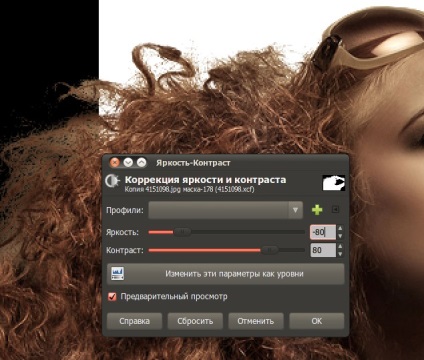Vágjuk a haj gimp
Ez nem könnyű, de a kvalitatív módszerrel. Eredmény kiválasztás lesz egy kicsit jobb, mint a többi módszer.
Csak azt akarom mondani, hogy a tanulság meglehetősen bonyolult, és a kérdések, mint a „hogyan kell festeni a képet fekete” lesz itt nem ismertetjük. Emellett használják a lecke lesz elég nehéz képet nyírás, így az eredmény a vágási elég nehéz mozgatni a sötét háttér előtt.
Nyissa meg ezt a fényképet:

És ha mi az ismétlődő réteg. Mi elrejteni, és menj a fő kép. Később ez lesz a maszkot a duplikált.
Óvatosan festeni a lány fekete. Haj, ami simán a háttérben marad érintetlen.

Akkor meg kell, hogy egy kis fehér folt, így vezérli őket:

Most megy a panel „Csatornák” eltávolítani képes szerkeszteni az összes csatorna (rá kell kattintani a csatornasávon), és távolítsa el a megjelenése egy színes csatorna (glazik mindkét réteg), majd pedig tartalmazza azokat nézd meg milyen csatornán a haj színe és a háttér nagyobb kontrasztot.
Ezen a képen - a zöld csatorna (a másik eltérő lehet).

Kapcsolja szerkeszteni a zöld csatorna, zoom a nézetre, és megteszi a szerszám „Vilagos / Sotet”.
A beállítás ezen eszköz van egy paramétere „tartomány”. Ha kiválaszt egy sor „jó oldalát”, hogy világosabbá vagy sötétebbé az egyetlenek.
Használja az eszközt, hogy indítsa el a homályos, sötét haj darab éles és rövid mozdulatokkal (kép átlátszóságát és az expozíciót, hogy megfeleljen az Ön igényeinek).
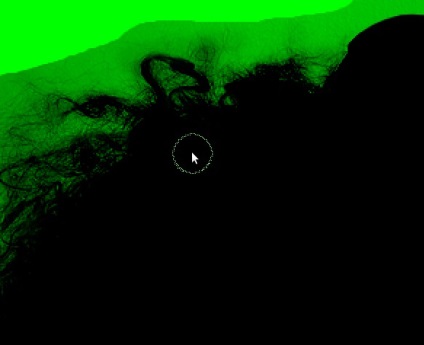
Áttelepítése eszköz és világosítja szőke haj körül a részt, de nem próbálja meg teljesen elválasztani a haj a fehér területek. Meg kell maradni, és középtónusokra.
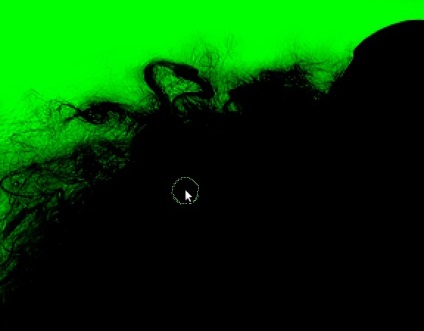
Menj a panel „csatornákat”, és egy másolatot a zöld csatornát. Kapcsolja be a láthatóságot és a képesség, hogy módosítsa a többi csatorna.
Menj a panel „Rétegek” kapcsolja ki a láthatóságot a réteg, a munka, a látótávolság a kettős réteg kapcsolót. Add hozzá a megfordított maszkrétegen alapján a zöld csatornát.

Ebben a szakaszban, hogy jobb dönteni, hogy milyen alapon mozgatja a modell és helyettesítheti a nevét. Megmutatom egy fekete-fehér színű, hogy kiderült, rám:

Mindkét szín, kivéve a haj maradványait háttérben látható. A sötét - sokkal jobban észrevehetőek. Ennek kijavításához köze az aktív réteg maszk (amikor aktív - körül egy fehér keret).
Menj a menü „Color - fényerő / kontraszt”, és forgassa a csúszkákat, hogy a legjobb eredmény a háttér színe (vegye figyelembe, hogy az érték a „Világosság” és a „Kontraszt” jobb, hogy egyenlő, de homlokegyenest ellenkező):